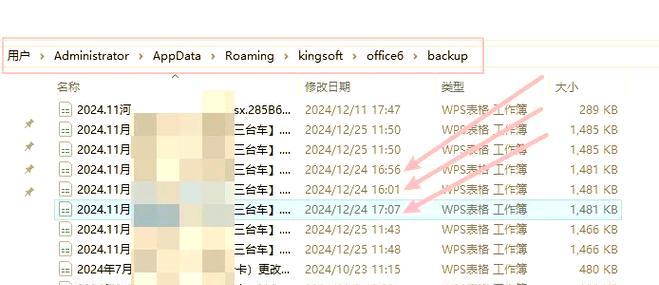在数字时代,笔记本电脑已成为我们日常工作和生活不可或缺的伴侣。随着技术的不断发展,硬盘作为存储数据的核心部件,其性能的优劣直接影响到笔记本的运行效率和用户体验。加固体硬盘(SSD)与传统的机械硬盘(HDD)相比,为笔记本电脑带来了诸多显著的好处。本文将深入探讨加固SSD对笔记本电脑的益处,并讲述安装和优化过程,帮助您更好地利用这一技术提升设备性能。
1.提高笔记本电脑启动速度
将笔记本电脑的硬盘从传统机械硬盘升级为固态硬盘,最直观的改变就是启动速度的大幅提升。启动操作系统、打开应用程序和处理文件等操作,都会变得更加迅速。

2.加快文件读写速度
SSD的读写速度远超HDD,这意味着数据传输、文件复制和应用程序加载等任务将更加高效。这对于日常办公和媒体内容创作尤为有益。

3.增强笔记本电脑的稳定性与耐用性
与机械硬盘相比,SSD没有活动的机械部件,因此在移动和携带过程中更加抗震且不易损坏,从而增加了笔记本电脑的整体稳定性和耐用性。

4.降低功耗与发热
SSD的低能耗和低发热量有助于延长笔记本电池的使用时间和提升系统的散热性能,这对于需要长时间工作的用户尤其重要。
如何将机械硬盘升级为固态硬盘
准备工作
1.备份数据:在进行硬盘升级前,请务必备份所有重要数据。SSD安装过程中可能会导致数据丢失。
2.购买合适的SSD:选择与您笔记本电脑兼容的SSD型号。考虑容量、接口类型(如SATA或NVMe)及尺寸(2.5英寸或M.2)。
安装过程
1.打开笔记本:遵循笔记本制造商的指南,小心地打开笔记本电脑的底盖。
2.移除机械硬盘:找到机械硬盘所在位置,按照指南将其安全移除。
3.安装固态硬盘:将SSD安装到机械硬盘的槽位上,确保接口连接正确。
4.固定硬盘:确认SSD安装稳定后,重新固定笔记本底盖。
5.重装操作系统:使用安装介质(如USB驱动器或光盘)安装操作系统到新的SSD。
注意事项及常见问题
升级SSD可能会遇到一些问题,如操作系统迁移、数据恢复和设置优化等。建议在专业人士的协助下进行硬盘升级或数据迁移。确认您的笔记本电脑是否支持固态硬盘及有没有驱动程序或BIOS更新的需求。
综上所述
加固体硬盘对笔记本电脑的好处显而易见,不仅能够显著提高电脑的启动速度和文件处理效率,还增强了稳定性与耐用性,并降低了功耗与发热。通过上述的详细的安装与优化指南,即使是计算机初学者也能顺利完成SSD的升级,并享受技术进步所带来的便利。这样,我们的笔记本电脑便能更好地适应现代工作和娱乐的需求,提高我们的工作效率和生活质量。